Parfois, les applications peuvent se charger lentement, planter ou occuper trop d'espace de stockage. Effacer les données mises en cache de votre téléphone peut aider à résoudre ces problèmes et à libérer de l'espace pour d'autres fichiers importants.
Dans cet article, nous expliquerons ce que sont les fichiers temporaires et comment vider le cache de votre téléphone Samsung.
Qu'est-ce que les données mises en cache ?
Les smartphones stockent les données temporaires sous forme de fichiers cache afin que les informations soient accessibles rapidement chaque fois que vous ouvrez des applications. Par exemple, Google Chrome peut mettre en cache des parties de pages, comme des images, afin que le site Web se charge plus rapidement lors de votre prochaine visite.
Les fichiers mis en cache sont utilisés par tous les appareils et applications, y compris les ordinateurs portables et PC Microsoft, les ordinateurs Apple Mac, les iPhone et les appareils Android. Le problème est que les fichiers mis en cache peuvent occuper trop d’espace et remplir rapidement des disques durs plus petits. Les fichiers temporaires peuvent également être corrompus, entraînant des plantages d'applications et d'autres problèmes frustrants.
À quoi sert la suppression du cache ?
Vider le cache supprime simplement tous les fichiers temporaires d'une application particulière sur votre téléphone Samsung. Cela libère de l'espace de stockage sur votre téléphone (ce qui peut l'aider à accélérer) et peut aider à résoudre les problèmes causés par les fichiers corrompus.

Lorsque vous videz le cache, vous ne serez pas déconnecté de vos applications et aucun changement majeur ne devrait se produire. Cependant, vous constaterez peut-être que les temps de chargement augmentent légèrement car l'application ne s'appuie plus sur les données mises en cache et doit tout charger à partir de zéro.
Au fur et à mesure que vous continuez à utiliser l'application, les fichiers temporaires se reconstitueront. Les fichiers mis en cache sont utiles, donc à moins que vous rencontriez des problèmes de performances ou que vous ayez désespérément besoin d'espace supplémentaire, ils doivent être laissés seuls.
Comment vider le cache sur les téléphones Samsung
Sur les anciennes versions d'Android, il était possible d'effacer les fichiers cache de l'ensemble du système en un seul clic. Avec les versions Android plus récentes, vous devez effacer les fichiers cache de chaque application séparément. Dans la plupart des cas, ce n'est pas un problème : il s'agit généralement d'une seule application qui s'exécute et provoque des problèmes de performances.
Les instructions suivantes s'appliquent à Android 12 : le processus de suppression du cache de l'application peut être légèrement différent pour les versions antérieures. De même, selon votre modèle Samsung (par exemple, si vous possédez un Galaxy Note ou un appareil mobile), les étapes peuvent différer légèrement..
Pour effacer les données d'une application sur votre téléphone Samsung :
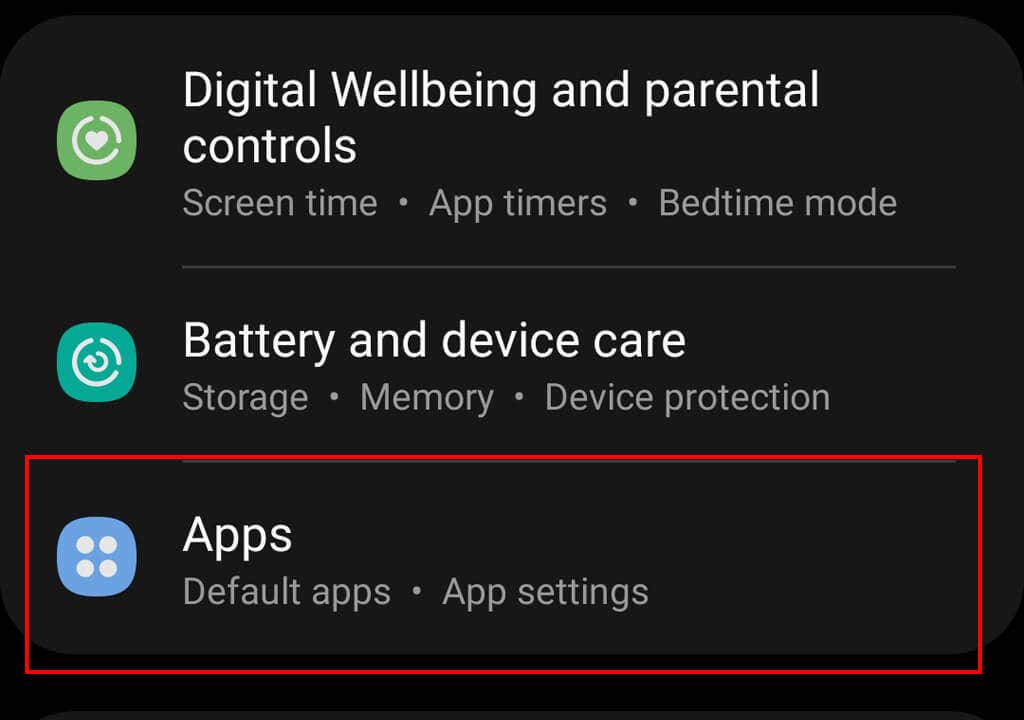


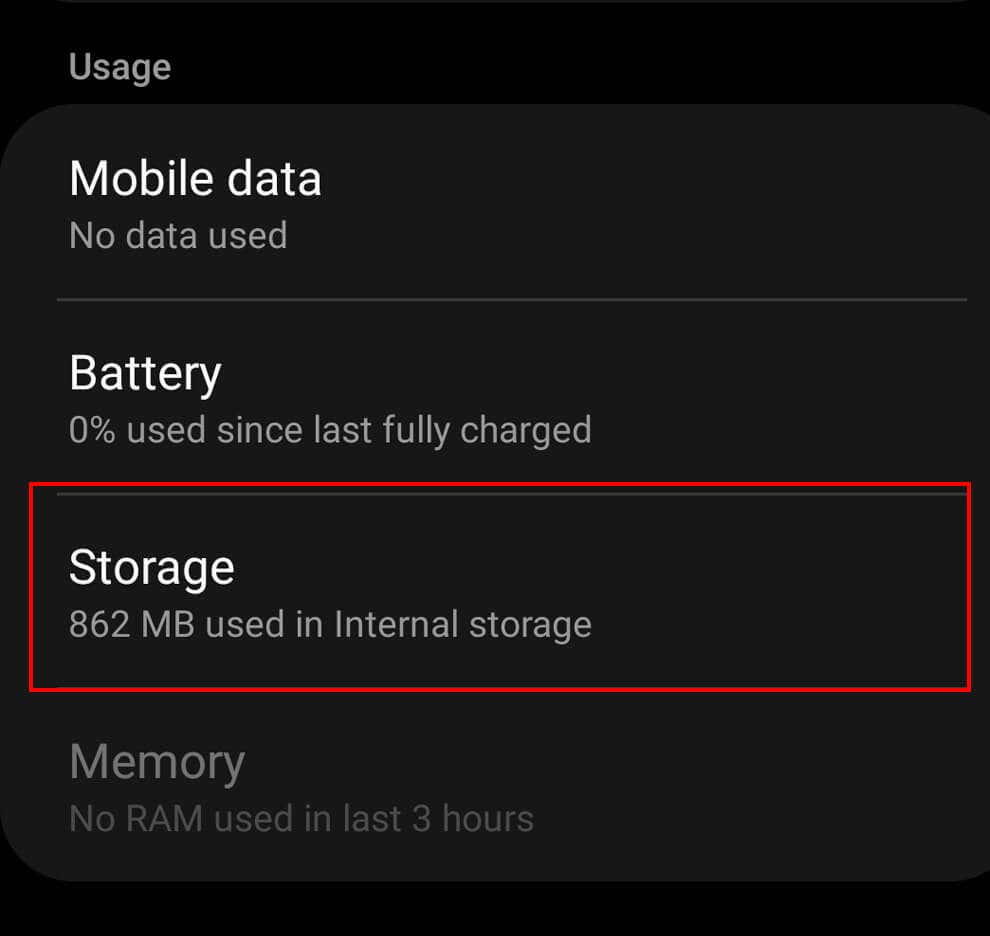
Si vous disposez d'une ancienne version d'Android, vous pourrez peut-être effacer toutes les images et tous les fichiers mis en cache de votre téléphone en une seule fois. Pour vider le cache Android, ouvrez l'application Paramètreset accédez à Stockage>Données mises en cache. Vous serez invité à supprimer tous les fichiers de cache. Appuyez sur OK.
Remarque :Pour vider le cache de votre navigateur, choisissez simplement le bon navigateur Internet dans la liste des applications. Vous pourrez alors vider le cache en suivant les étapes ci-dessus. Si vous souhaitez plutôt effacer les données de navigation, les données du site ou l'historique de navigation, consultez notre article détaillé sur comment le faire pour chaque navigateur.
Comment utiliser Device Care pour vider le cache de votre téléphone
Samsung a développé une application appelée Device Carequi peut analyser et optimiser automatiquement votre téléphone Samsung, en vidant le cache de votre application si nécessaire. L'application ferme également les applications en arrière-plan, gère l'utilisation de la batterie et recherche les logiciels malveillants.
Pour utiliser Device Care, Samsung vous recommande de vérifier d'abord que votre téléphone est à jour. Pour ce faire :

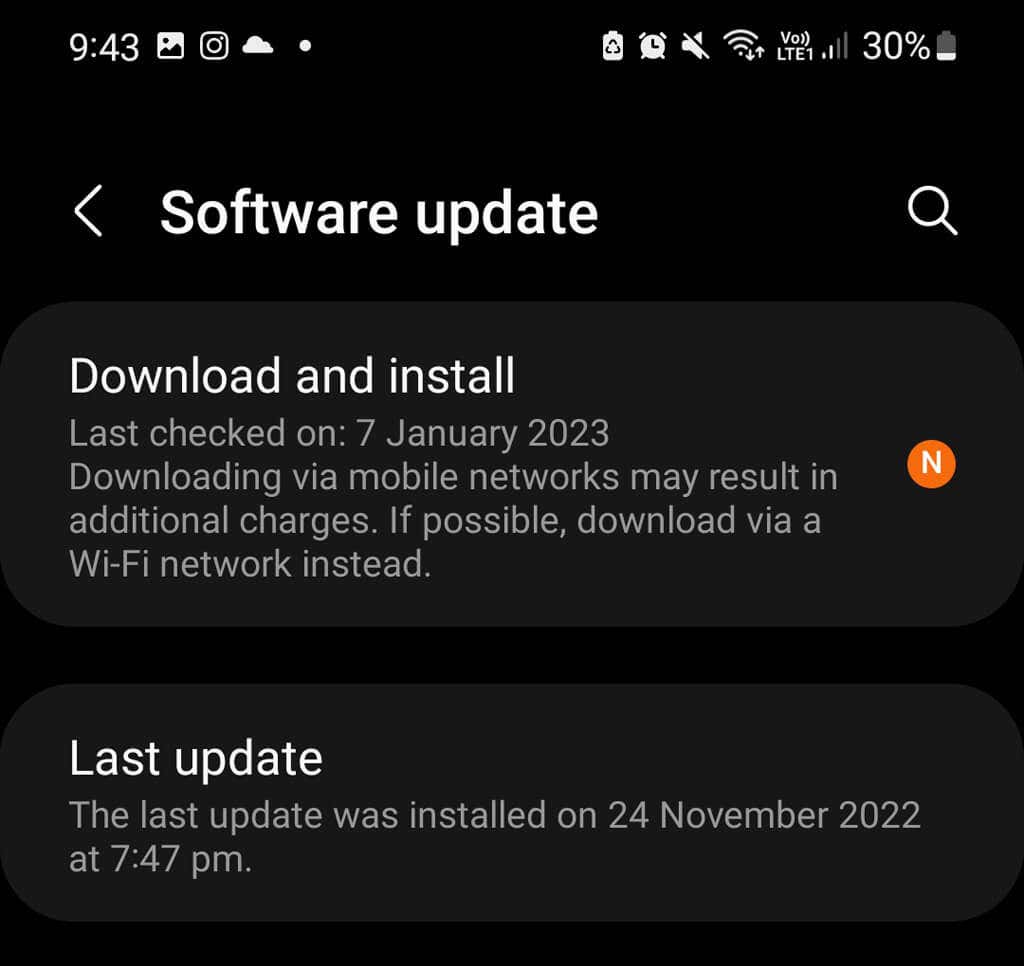
Une fois la mise à jour effectuée, vous pouvez utiliser Device Care comme suit :
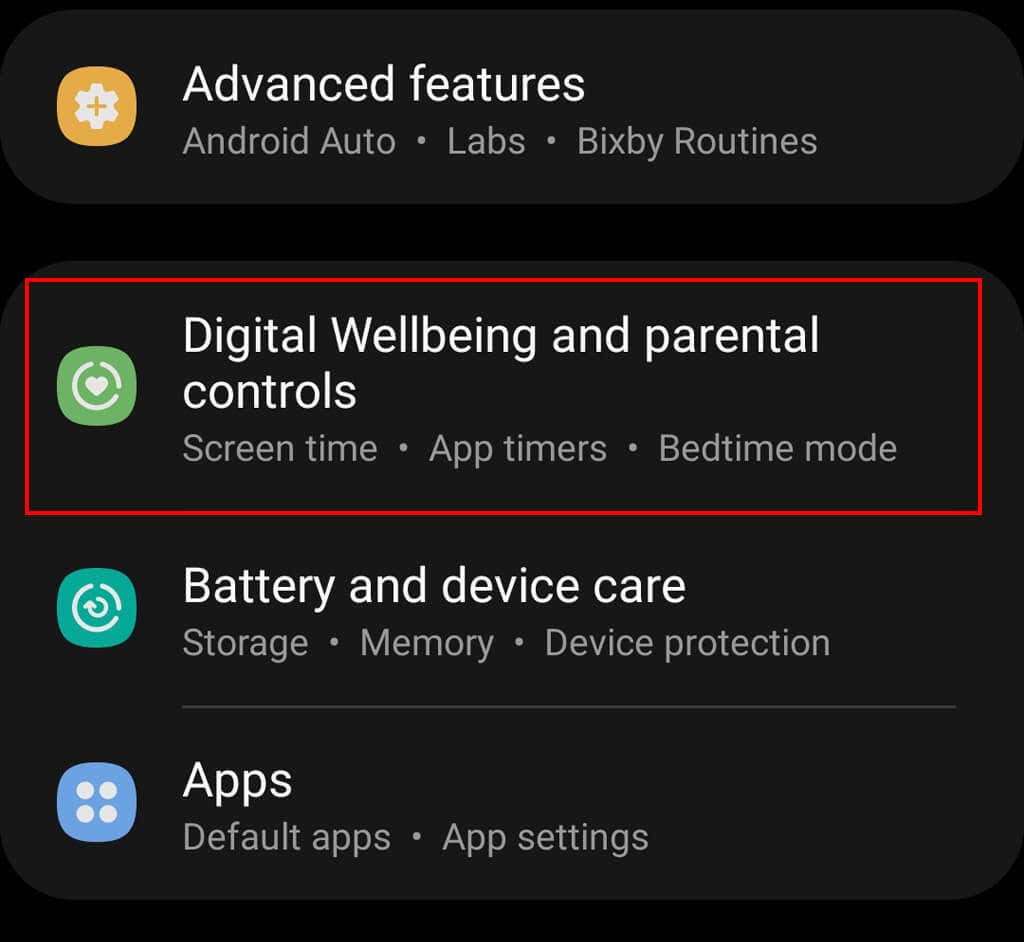

À quelle fréquence devez-vous vider le cache ?
Les téléphones Android disposent d'un mécanisme intégré permettant d'effacer les anciens fichiers inutilisés du système de votre téléphone. Vider le cache manuellement peut en fait être contre-productif : cela peut nuire aux performances de vos applications et ralentir votre téléphone.
Vous ne devez effacer les fichiers mis en cache de votre application que lorsqu'ils sont corrompus, que l'application se comporte mal ou que vous manquez d'espace de stockage. Vous pouvez également supprimer toutes les données personnelles mises en cache pour protéger votre vie privée.
.